
下記のように表示が変わります。現在画層以外が選択反転状態になっています。
現在の画層を0−設備改修工事にしてから、画層プロパティー管理ダイアログボックスを開きます。画面上で右
クリックメニュー現在の画層以外を選択を実行します。
最初の画層状態で、仕上がります。ここで配管図のみを強調したければ再度画層管理で現在画層以外の
線の太さを0.05〜0.09mmにすると配管図(0.3mm)が強調されて印刷されます。
画層状態管理ダイアログボックスで「元の画層」を選択して、下の復元ボタンを押します。
形式メニューの画層状態管理を実行して元の画層に戻します。
変更された画層状態で配管図を作成します。背景が暗くなっているので目が疲れることなく作図できます。
ここでまた、形式メニューの画層状態管理を実行します。ダイアログが表示されますので変更した画層に名前を
つけて閉じます。
すると、現在画層以外の色がすべてグレーに変わります。またロックボタンを押すと現在画層以外すべてロック
状態になります。(間違って消去しても消すことはできません)
形式メニューの画層状態管理を実行します。画層状態管理ダイアログボックスが表示されます。新規作成
ボタンを押して現在の画層名を「元の画層」と入力します。そして閉じます。
配管図を描く新しい画層を新規作成します。頭文字に0−***をつけると上の段に表示されます。色50(黄色)
を選択します。線の太さは0.3mmにします。既定値は0.25mmです。
画層プロパティー管理のボタンを押します。ダイアログボックスが表示され現在の状態がわかります。
下図にある住宅平面図に排水管の図面を画層管理を利用して描いてみます。では現在の画層状態を見ます。




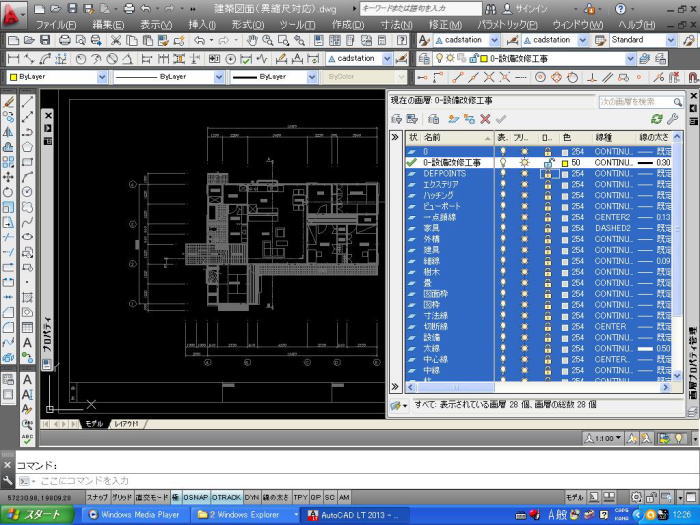

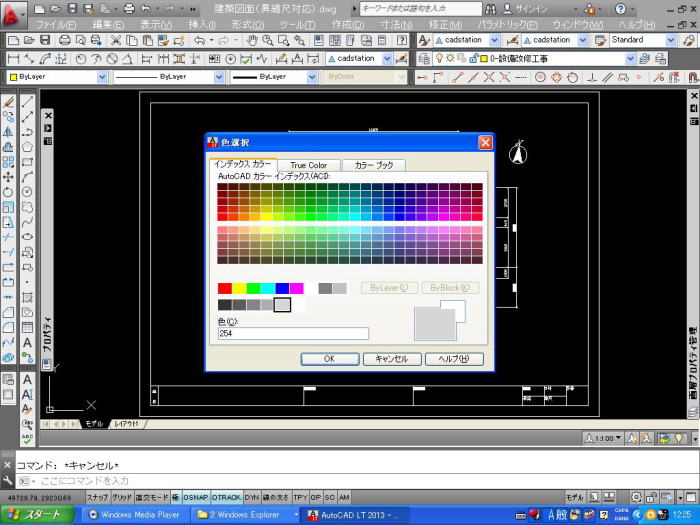




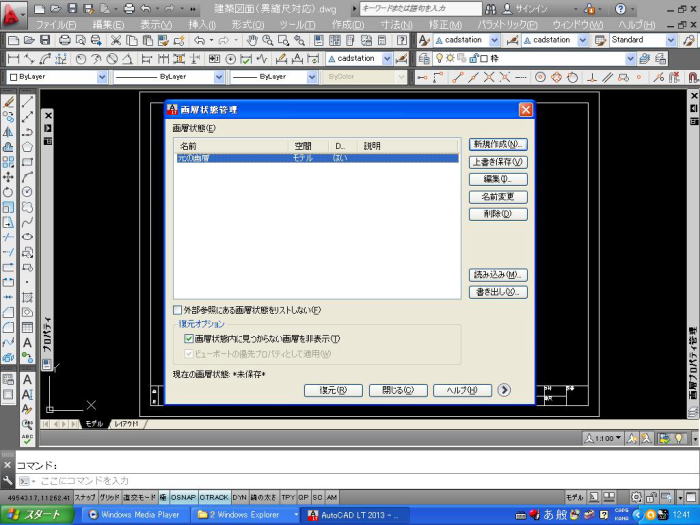

多くの図面をみて思うことは、ほとんど画層管理を使っていないということです。別に使わなくても図面は
できます。でも作図ストレスをなくせるなら使い得ではないのでは・・・・。仕事ではいかにストレスを減ら
すかが・・・大事なことです。下記に一例を紹介します。
AutoCAD 画層管理の使いかって